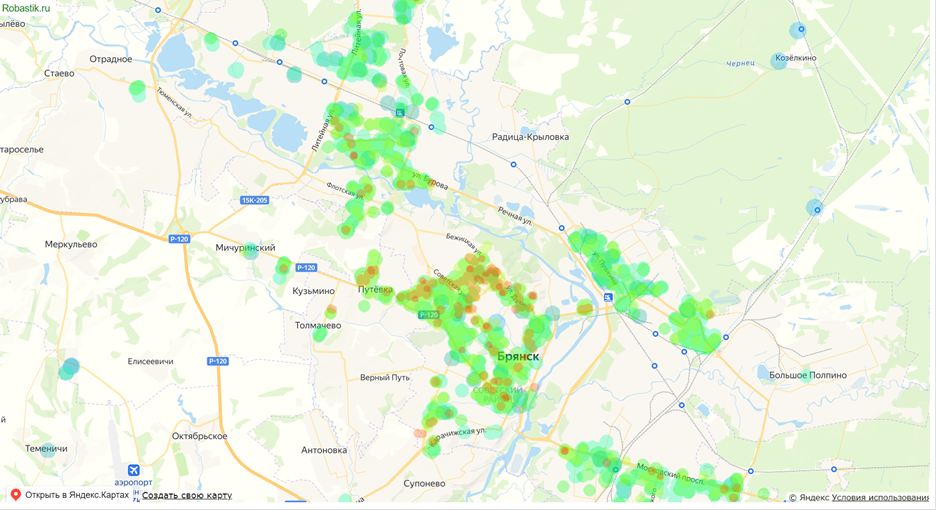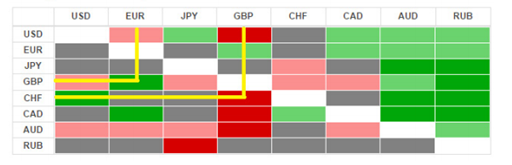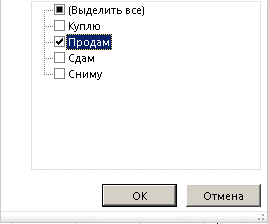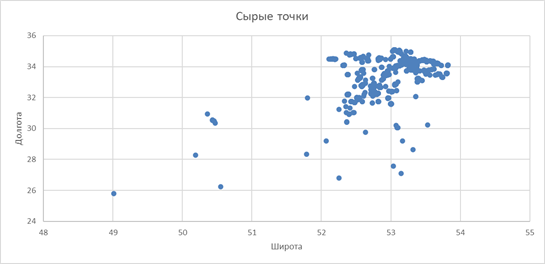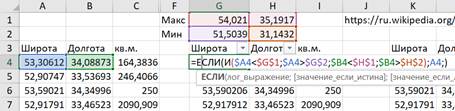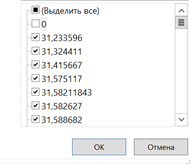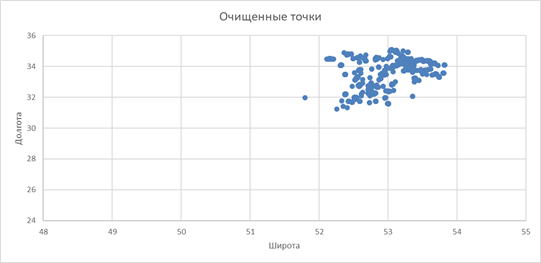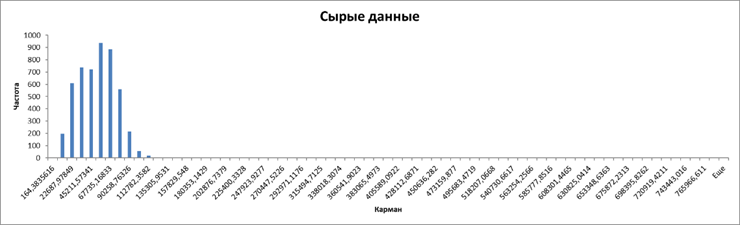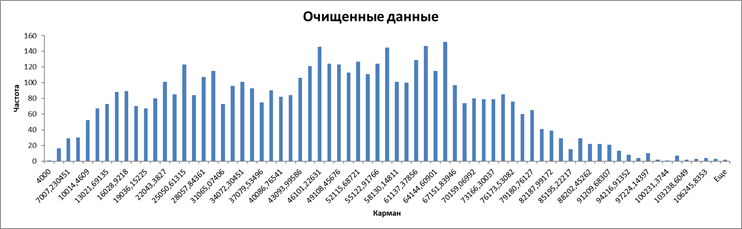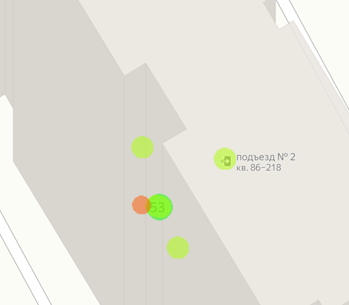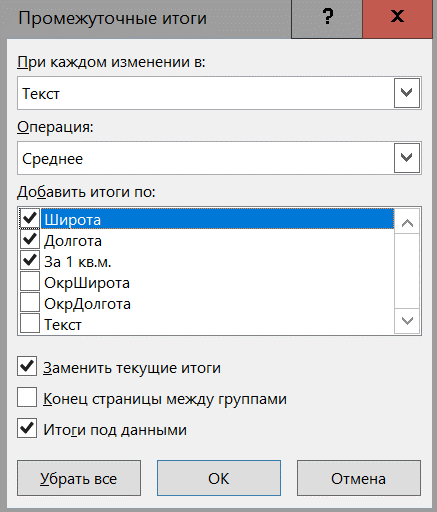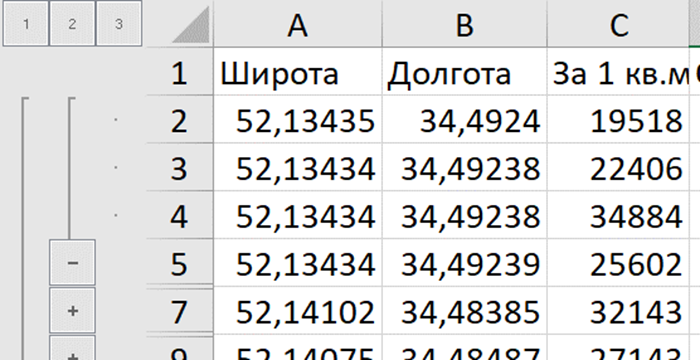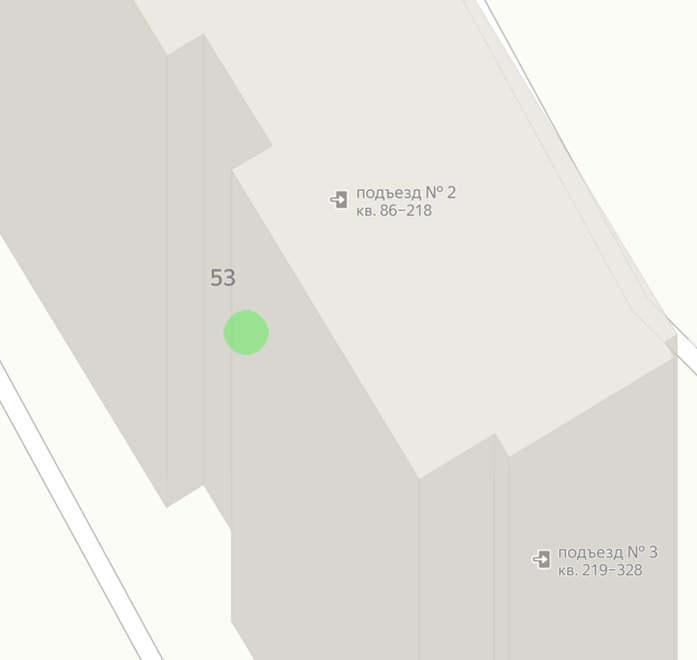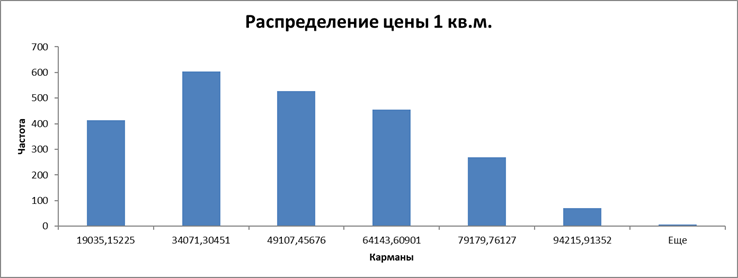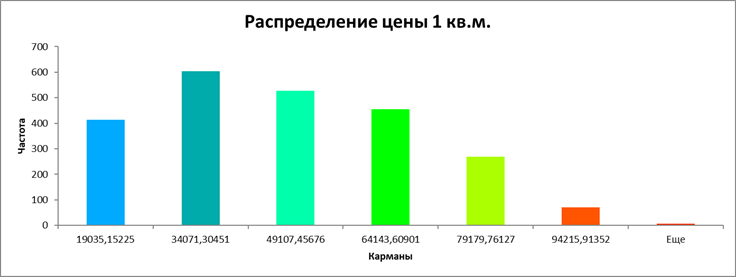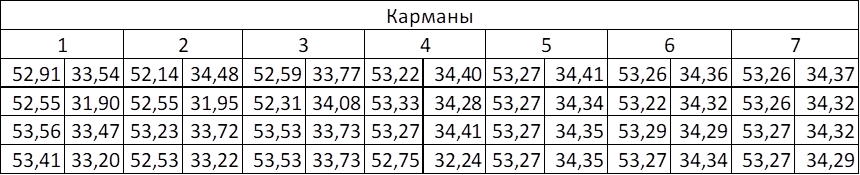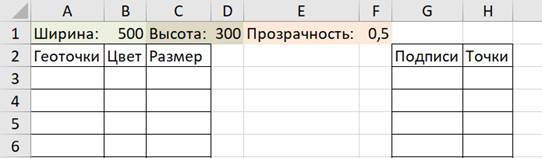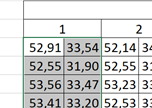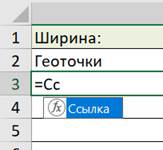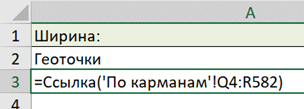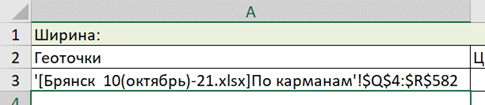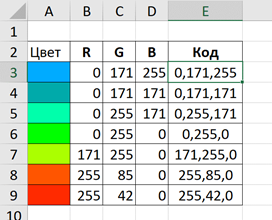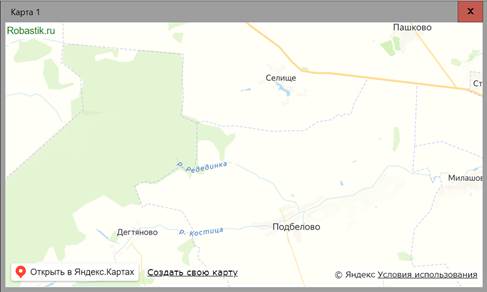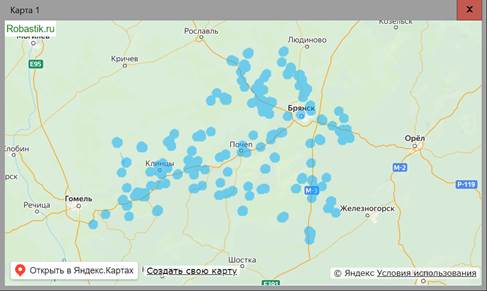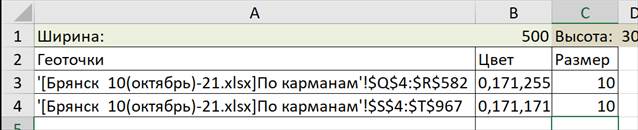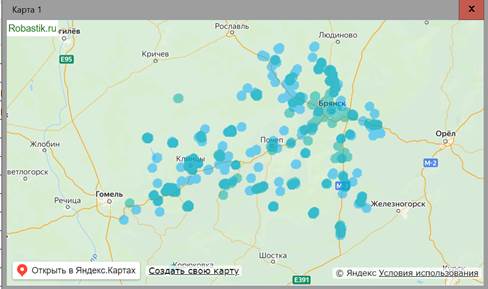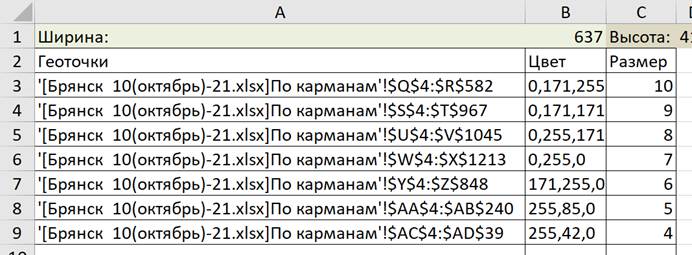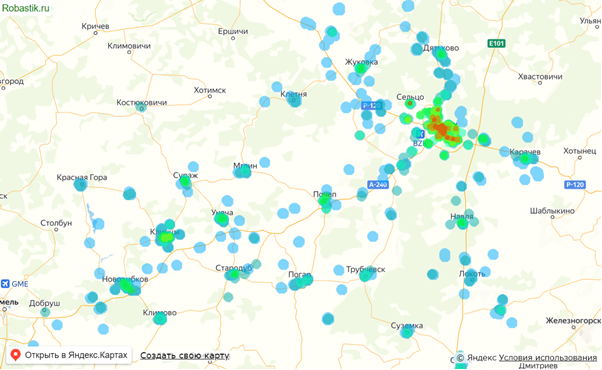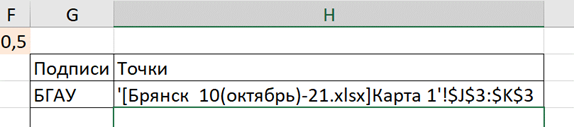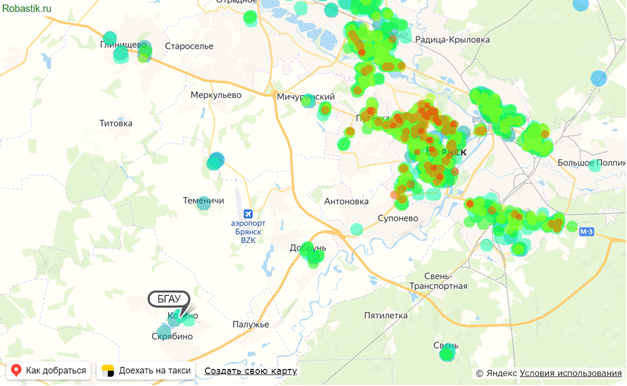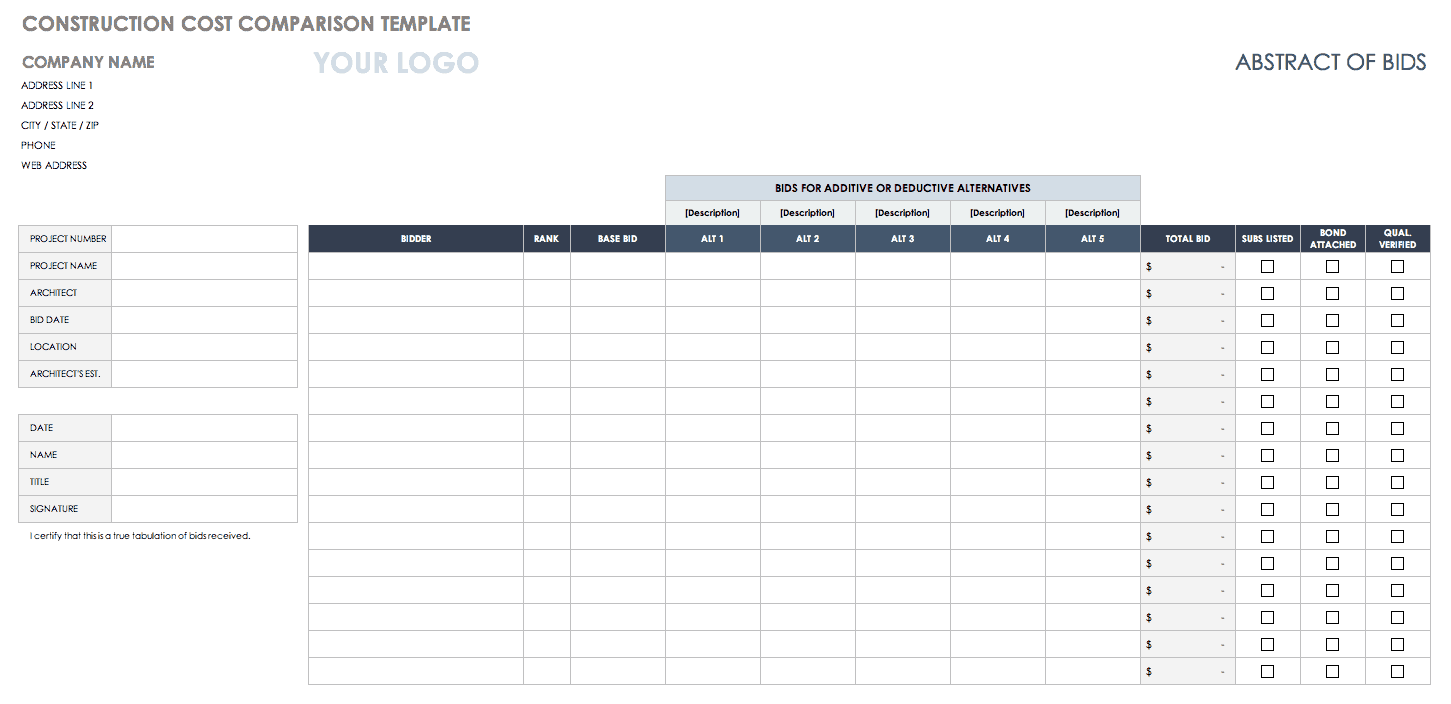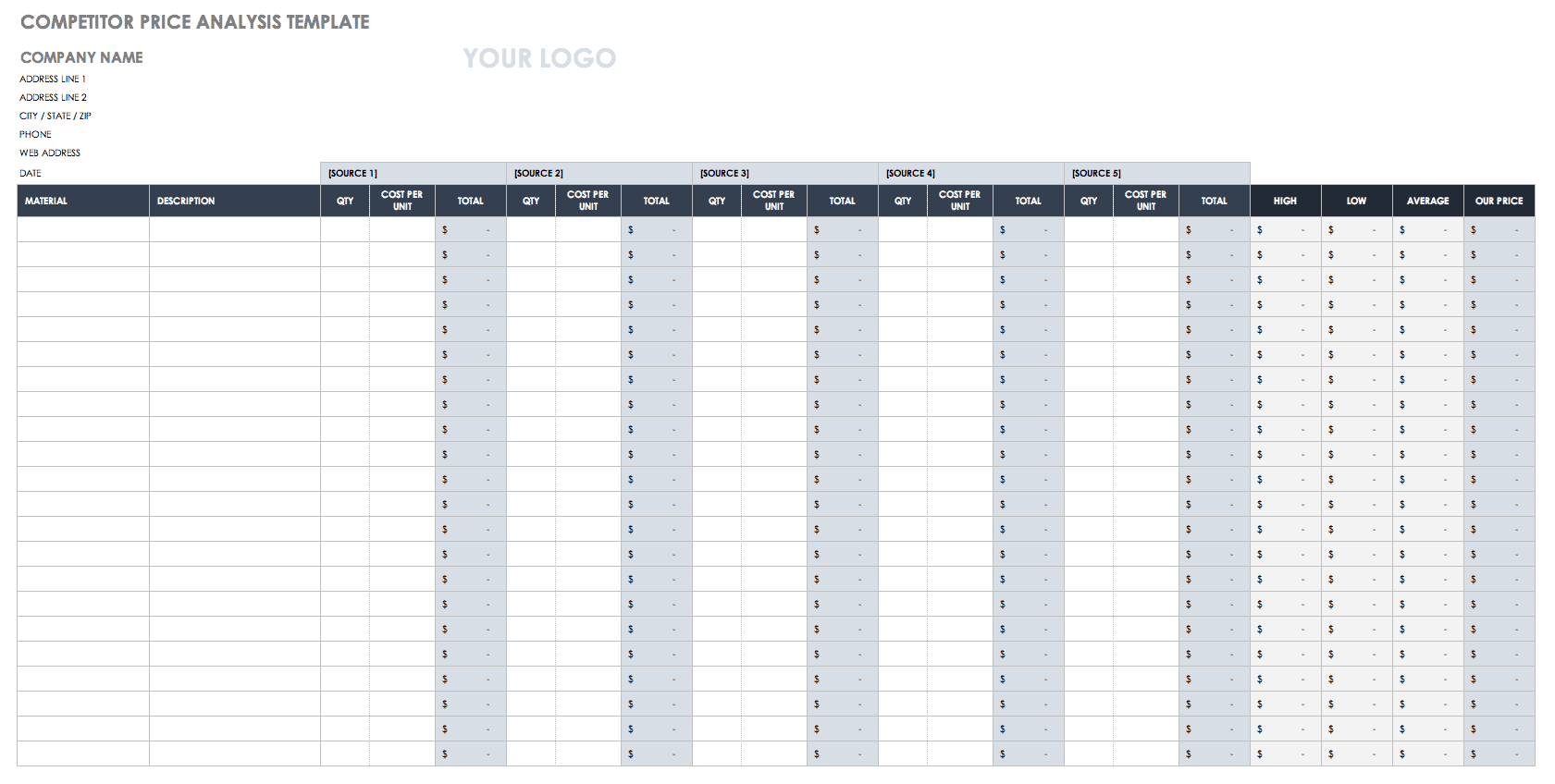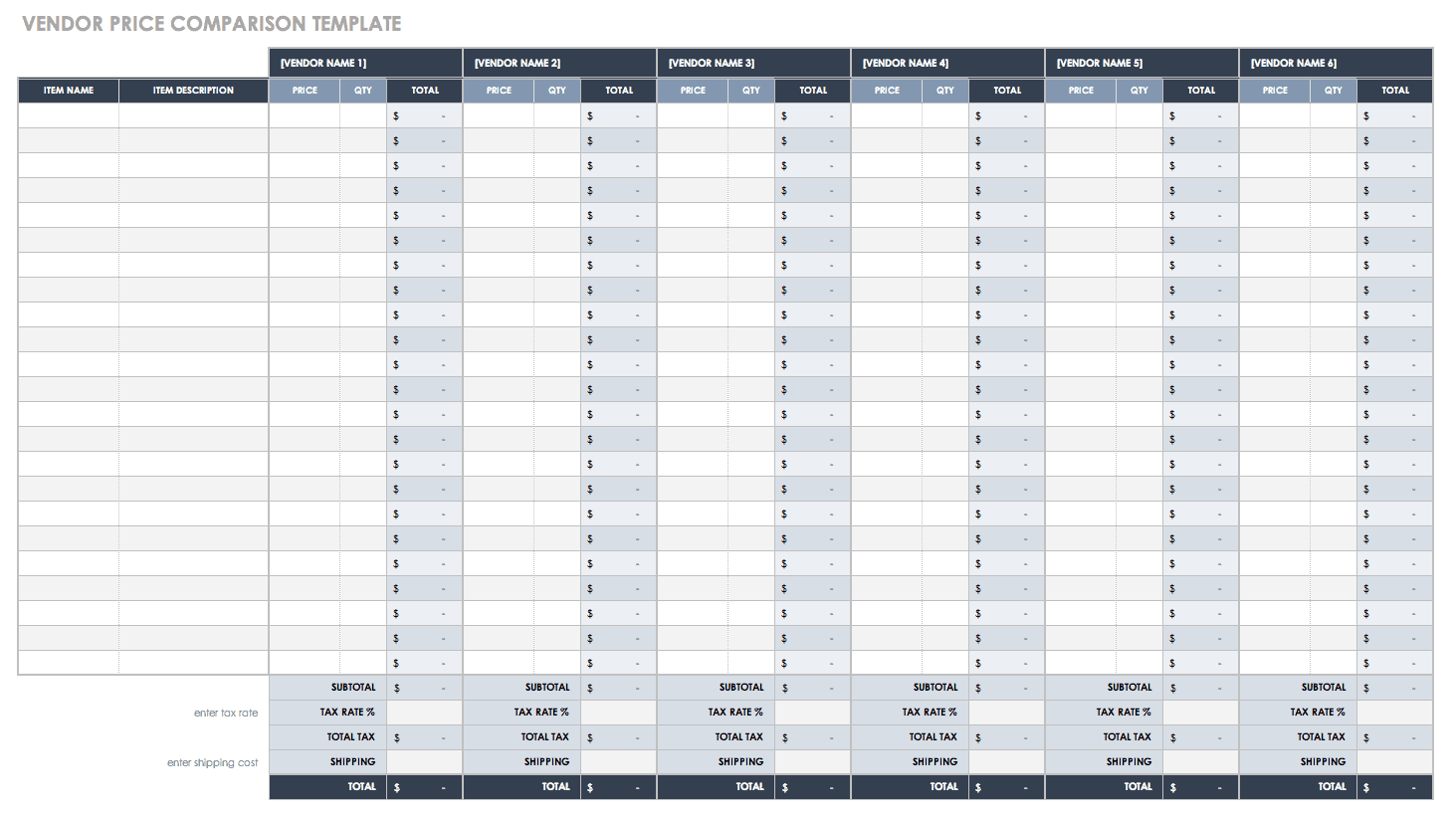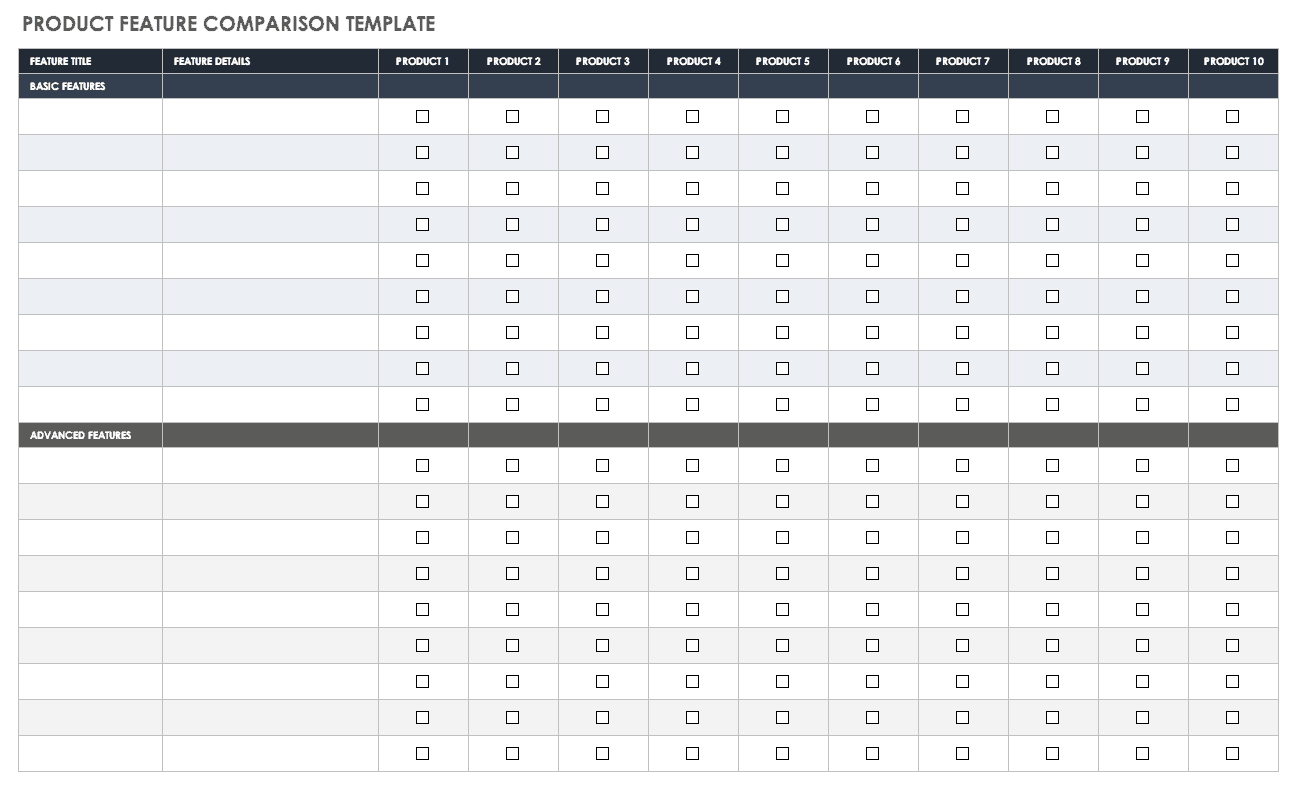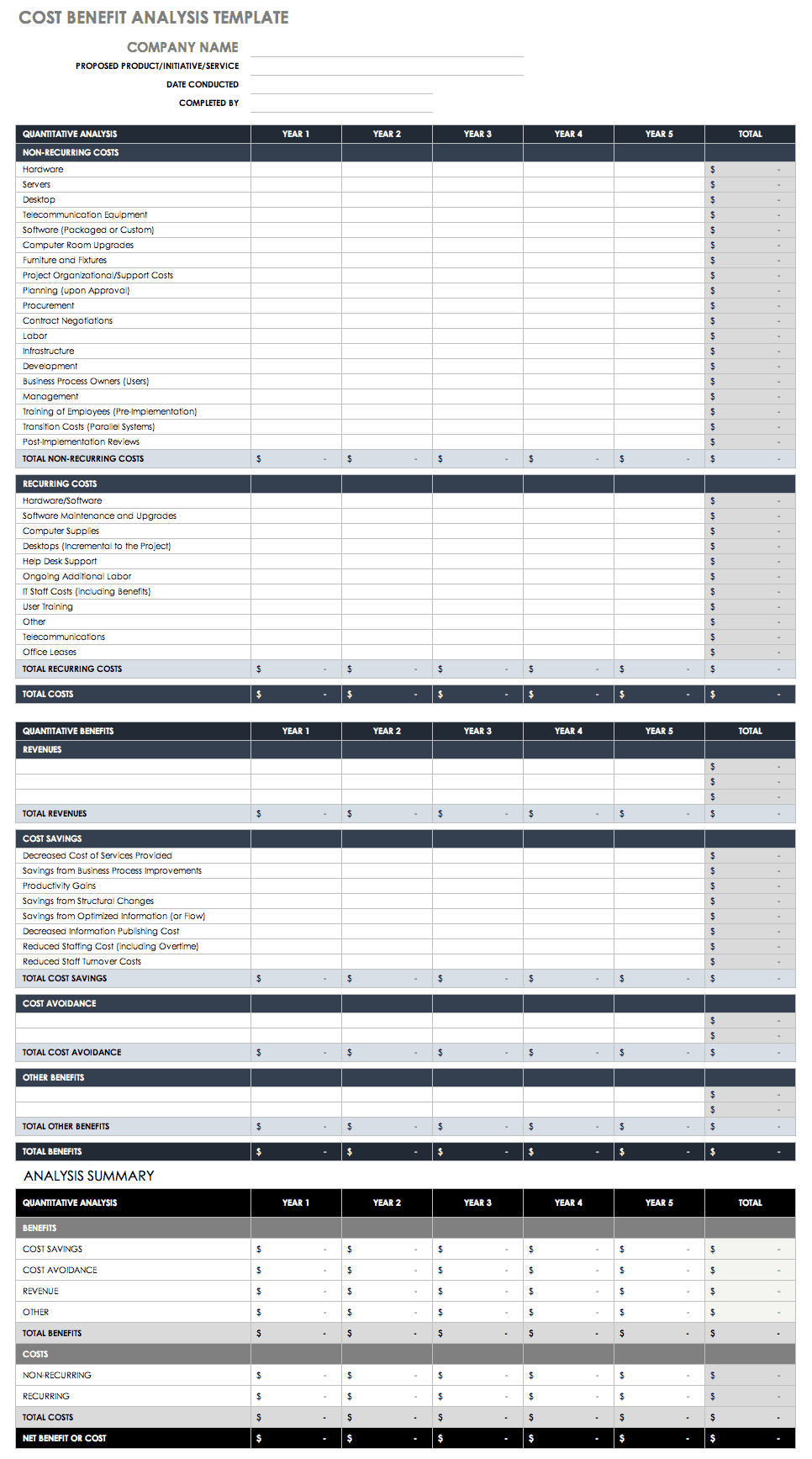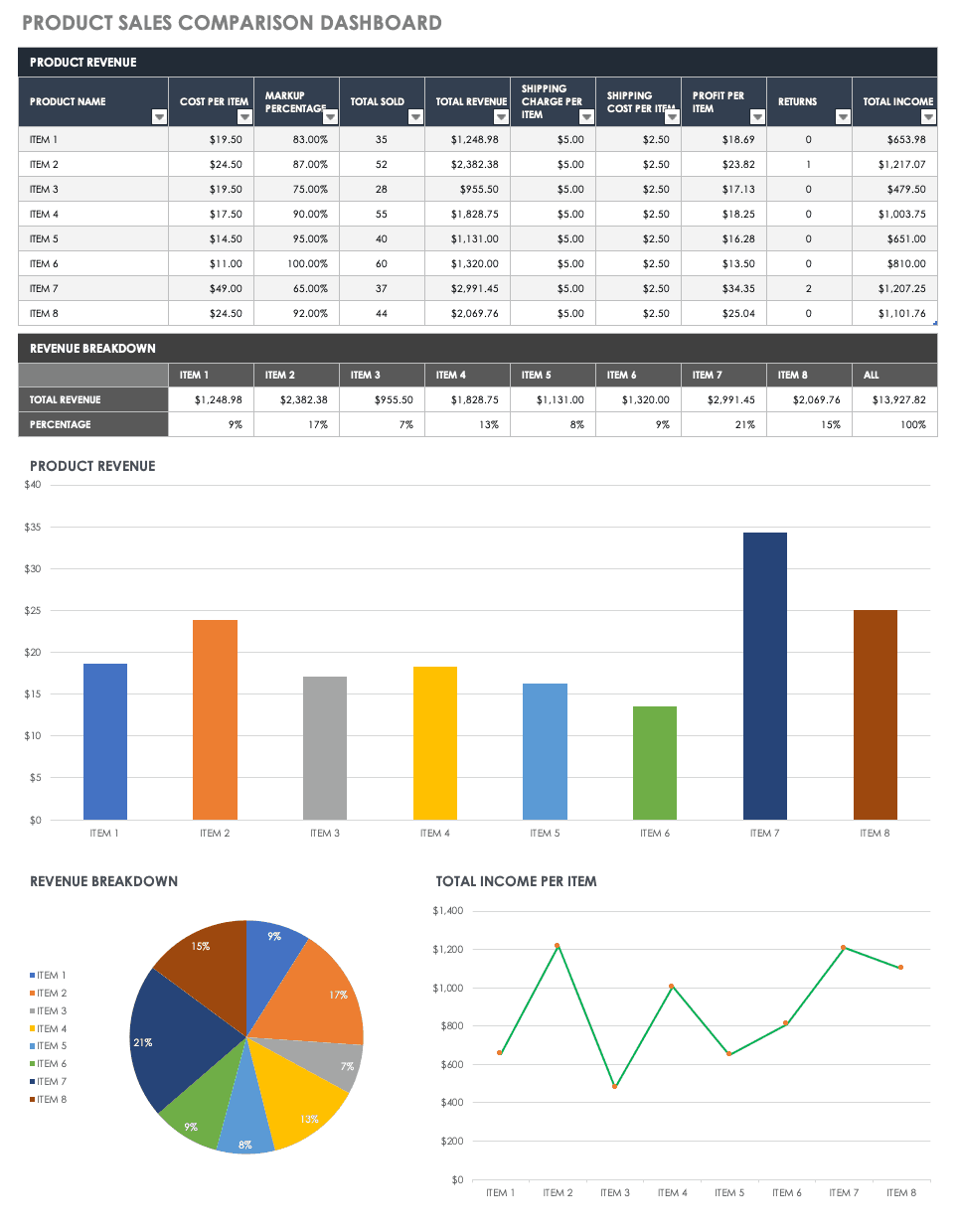Время на прочтение
10 мин
Количество просмотров 10K
Считается, что Data Mining — это магическое снадобье из SQL, Python, Power BI и других волшебных компонент. Мало кто знает, что при правильном подходе с Data Mining может совладать офисный планктон с помощью одного лишь Excel.
Если вы абсолютно далеки от Data Mining, но хотите причаститься его таинств, это руководство в картинках по шагам сделано для вас. Особенно полезно тем, кто никогда бы даже не подумал сделать подобное самостоятельно.
Если вы владеете специальными инструментами для работы с данными, то будет интересно узнать ваше мнение о решениях без «рокет сайнс» (как о явлении в целом, так и о данном кейсе).
В качестве практического вопроса будем рассматривать визуализацию данных из объявлений на популярных сайтах продажи квартир. Визуальный анализ — основа основ Data Mining, а при отсутствии специальных знаний — и вовсе единственный способ для понимания смысла, содержащегося в большом количестве данных. Это настолько фундаментальный навык, что ему посвящена целая народная мудрость:
Лучше один раз увидеть, чем сто раз услышать*
*Это все, что нужно знать о достоинствах визуального анализа.
Термины
Тепловая карта (heat map) – обозначение какого-либо показателя цветом:
Как правило, более высокие значения обозначаются красными оттенками, более низкие – синими. Обычная цветовая шкала выглядит так:
Географическая тепловая карта – обозначение показателя цветом на географической карте. Более высокие значения температуры показаны более красными оттенками в привязке к географическим точкам:
Географическая тепловая карта цен – обозначение цветом цен в разных географических местах.
В нашем случае это будут цены на квартиры.
Данные
Цены на квартиры будем брать с общеизвестных досок объявлений А и Ц. Для сбора объявлений без программирования нужно воспользоваться готовым парсером. В данном случае выберем наиболее доступный по причине его бесплатности и наиболее удобный из-за простоты установки в три клика в Excel.
Парсеру надо дать понять какие объявления нужно скачивать. Для этого используется ссылка на доску объявлений.
Для подготовки ссылки для скачивания объявлений с доски объявления А открываем браузер, в браузере открываем сайт доски объявлений, выбираем регион (для примера → Брянск) и раздел → квартиры. В адресном поле браузера получаем ссылку: https://www.avito.ru/bryanskaya_oblast/kvartiry. В последней части ссылки видим раздел → kvartiry, перед ней расположен регион → bryanskaya_oblast. Вместо Брянска можно указать свой регион, а вместо раздела квартир можно указать дома-дачи-коттеджи или земельные-участки. Также можно использовать фильтры (например новостройки или вторичка, количество комнат) и они отобразятся в составе ссылки. Скажем спасибо доске объявлений А за такой понятный порядок формирования ссылок.
Для подготовки ссылки с доски объявлений Ц придется сделать дополнительный шаг: после выбора региона, раздела, фильтров и нажатия кнопки «Найти» нужная ссылка еще не будет готова. Для завершения подготовки ссылки нужно перейти на вторую страницу списка объявлений. После этого ссылка в адресной строке браузера примет вид https:// cian.ru/cat.php?deal_type=sale&engine_version=2&offer_type=flat&p=2®ion=4562&room1=1&room2=1. Раздел квартир здесь будет в offer_type=flat, а регион – в region=4562. Скажем «фу» доске объявлений Ц за не самый удобный порядок формирования ссылок.
Готовые ссылки как есть копируем из адресной строки браузера (нажатием кнопок Ctrl+A и Ctrl+C) и вставляем в парсере нажатием кнопки Добавить ссылку. Для обеих ссылок можно указать один и тот же новый файл Excel, в который будут сохраняться объявления.
Чтобы код для парсинга доски объявлений А загрузился в Excel → в настройках парсера (расположены в Excel на вкладке Надстройки) ставим галочку у парсера доски объявлений А и выключаем галочки у сохранения фотографий из объявлений, у сохранения копии объявлений, у открывания номера телефона и у других ненужных опций. То же самое повторяем с настройками парсера доски объявлений Ц.
Теперь ссылки полностью готовы для загрузки объявлений. Нажимаем в меню парсера кнопку Старт и ждем около 20 секунд до загрузки первого объявления. Да, процесс совсем не быстрый и займет время. Можно уменьшить интервал запросов в настройках парсера до 10 или 5 секунд и иногда это даже прокатывает. Но обычно доски объявлений очень не любят ботов и сразу закрывают доступ к данным (бан). Конечно, эти ограничения можно обойти и загружать данные в 100 раз быстрее, но это дороже.
Загружаемые объявления выглядят примерно так:
Таких строк может быть несколько тысяч. В нашем примере это около 5000 объявлений для Брянской области в октябре 2021.
Из множества данных нам понадобятся только широта, долгота, цена, общая площадь и офер:
|
Широта |
Долгота |
Цена |
Общая |
Офер |
|
53,2656 |
34,35292 |
5030000 |
64,2 |
Продам |
|
53,20856 |
34,46647 |
2443000 |
51 |
Продам |
|
53,26398 |
34,33171 |
10000 |
40 |
Сдам |
|
53,54983 |
33,76486 |
750000 |
35 |
Продам |
|
… |
Это сырые данные, которые требуют подготовки.
Подготовка
Отделим аренду от продажи. Для этого добавим фильтр по полю «офер» и выделим только предложения продажи. Можно и наоборот – оставить только предложения аренды и работать дальше с ними.
Выделим отфильтрованные данные, Ctrl+G → только видимые:
Копируем их Ctrl+C и вставим на новый лист Ctrl+V:
|
Широта |
Долгота |
Цена |
Общая |
|
53,2656 |
34,35292 |
5030000 |
64,2 |
|
53,20856 |
34,46647 |
2443000 |
51 |
|
53,54983 |
33,76486 |
750000 |
35 |
|
53,31711 |
34,30244 |
1450000 |
62 |
|
53,26612 |
34,33491 |
2950000 |
36 |
|
… |
Если показывать цены на многокомнатные квартиры одним цветом и цены однушек другим цветом, в результате получим карту размещения жилья по числу комнат. Для анализа цен этот показатель слишком сырой. Вместо него используем среднюю цену за квадратный метр.
При делении цены квартиры на общую площадь получим цену одного квадратного метра. Этот показатель лучше отражает ценность жилья с учетом всех ценообразующих факторов: расположения, состояния, отделки и окружения. Поэтому добавим колонку с ценой одного квадратного метра и уберем колонки с ценой и общей площадью:
|
Широта |
Долгота |
За 1 кв.м. |
|
53,2656 |
34,35292 |
78348,91 |
|
53,20856 |
34,46647 |
47901,96 |
|
53,54983 |
33,76486 |
21428,57 |
|
53,31711 |
34,30244 |
23387,1 |
|
53,26612 |
34,33491 |
81944,44 |
|
… |
Теперь проведем стандартные процедуры проверки заведомо ошибочных данных.
У нас есть две группы данных: географическое положение и цена. Для проверки обеих групп используем визуальный контроль.
Поместим имеющиеся географические точки на обычную диаграмму Excel:
Посмотрим координаты крайних точек Брянской области. Широта должна быть от 51,5039 до 54,021, долгота от 31,1432 до 35,1917. Некоторые наши точки выходят за эти пределы. Опустим здесь рассмотрение причин появления испорченных данных и возможных путей их восстановления, т.к. это не относится прямо к цели визуализации данных и противоречит принятому ограничению квалификации пользователя. По этой же причине используем грубый, но простой способ избавления от испорченных данных.
Заменим нулями строки, где долгота и широта выходят за границы региона → с помощью простой формулы:
Затем добавим фильтр и уберем отображение строк с нолями:
Выделим все строки отфильтрованных колонок данных, затем Сtrl+G → только видимые:
Копируем их Ctrl+C и вставим в новое место (рядом) Ctrl+V.
Очищенные таким образом долготы и широты точек отправляем на новую диаграмму Excel и видим результат очистки:
Теперь также с помощью визуального анализа очистим данные о ценах.
Для этого построим гистограмму, чтобы посмотреть сколько каких значений цены в нашей выборке.
Город рос в естественных условиях (построен не одномоментно по единому плану), имеет развитое сельское хозяйство и небольшие промышленные предприятия (не лакшери центр). Теория говорит, что при таких обстоятельствах цены на финансовые активы (жилье – один из базовых финансовых активов) должны быть распределены логнормально.
Присутствие на гистограмме длиннющего тощего хвоста и асимметрия основной части распределения являются характерными признаками логнормального распределения. То есть в данном случае практика соответствует теории.
Практический смысл этой гистограммы: если данные из правой части отметить на карте одним цветом, из средней — вторым и из левой — третьим, то вся карта будет залита одним цветом. Потому что в средней и в правой частях точек почти нет. Аналитического смысла у такой карты не будет.
Чтобы избавиться от упомянутого эффекта нужно отбросить хвост распределения, а заодно и данные из первого левого кармана. В результате получим такую гистограмму:
Теперь количество данных в разных частях более-менее сопоставимо. Количество карманов здесь посчитано Excel автоматически и оно явно избыточно для того, чтобы каждый уровень цены обозначать своим цветом. Поэтому в дальнейшем перестроим гистограмму по количеству карманов в соответствии с количеством цветов, которые будут использованы на карте. В нашем случае будем использовать 7 цветов.
Перед разбивкой данных по карманам рассмотрим еще одно обстоятельство, которое стоит учесть на этапе подготовки данных. Дело в том, что точки на карте могут располагаться слишком тесно. Например, здесь шесть объявлений расположены в одном доме и перекрывают друг друга даже на самом крупном масштабе:
На более мелких масштабах эти метки полностью сольются и станут неразличимы.
Чтобы избавиться от излишней в данном случае детализации данных проведем их усреднение. Для усреднения данных воспользуемся следующим приемом.
Обычная точность указания координат использует 6 знаков после запятой. Например, широта 52,549374 и долгота 31,897056. Четвертый знак после запятой соответствует масштабу придомовой территории. В нашем примере в диапазон долготы от 31,8965 до 31,8974 попадают все объявления, относящиеся к одному строению. Используем это обстоятельство для группировки данных в процессе усреднения.
Добавляем к имеющимся данным столбцы с округленными до 3 знака широтой и долготой. Еще одним столбцом добавляем символьную сумму этих двух последних столбцов:
Что в результате дает:
После чего сортируем все столбцы по колонке с текстом и применяем Промежуточный итог:
В результате данные разбиваются на группы близколежащих точек, для которых вычисляются средние цены и координаты:
Для замены групп на точки со средними значениями → сворачиваем все группы, выделяем колонки координат и цены:
Затем выделяем только видимые ячейки Ctrl+G → только видимые, копируем Ctrl+C:
После чего вставляем скопированное на новый лист. Теперь на каждом здании будет не больше одной точки с данными, которая соответствует среднему значению всех относящихся к зданию объявлений:
С помощью такого приема можно провести усреднение цен на уровне группы зданий или по кварталу.
После такого прореживания осталось меньше половины точек. Благодаря этому карта цен будет значительно меньше перегружена данными в самых насыщенных местах.
Получившийся набор данных предстоит разложить по карманам в зависимости от величины цены. Для 7 цветов = 7 карманов гистограмма выглядит так:
Данные из первого левого столбца гистограммы будут синего цвета, из последнего правого — красными, а из расположенных между ними — оттенками зеленого:
Цвет получается смешиванием красного (R), зеленого (G) и синего (B). Интенсивность каждого цвета находится в диапазоне от 0 до 255. Смешивание для получения показанных цветов приведено в следующей таблице.
|
Цвет |
R |
G |
B |
Код |
|
Синий |
0 |
171 |
255 |
0,171,255 |
|
0 |
171 |
171 |
0,171,171 |
|
|
0 |
255 |
171 |
0,255,171 |
|
|
Зеленый |
0 |
255 |
0 |
0,255,0 |
|
171 |
255 |
0 |
171,255,0 |
|
|
255 |
85 |
0 |
255,85,0 |
|
|
Красный |
255 |
42 |
0 |
255,42,0 |
Обозначения из столбца Код будут использованы для окрашивания данных на карте.
Полученный результат можно считать подготовленными данными для отображения их на карте.
Обработка
Имеющиеся цены разделим на 7 равных интервалов. (В этой области знаний интервалы синонимы диапазонов, и еще их называют карманами.)
Для определения ширины интервала разницу максимальной и минимальной цен нужно разделить на количество карманов. В нашем случае данные такие:
|
Минимум |
4000 |
|
Максимум |
109253,1 |
|
Кол-во карманов |
7 |
|
Ширина кармана |
15036 |
И карманы:
|
1 |
3999 |
— |
19035 |
|
2 |
19035 |
— |
34071 |
|
3 |
34071 |
— |
49107 |
|
4 |
49107 |
— |
64144 |
|
5 |
64144 |
— |
79180 |
|
6 |
79180 |
— |
94216 |
|
7 |
94216 |
— |
109253 |
Для получения данных первого кармана нужно скопировать данные широты и долготы для цен от 3999 до 19035 и вставить в новое место. Цены копировать не нужно, они использовались только для разбивки данных по карманам и больше не пригодятся. Аналогично для второго кармана копируем широты и долготы для цен от 19035 до 34071 и вставляем их рядом с данными из первого кармана. Повторив семь раз получим в результате:
В каждом кармане две колонки: левая — широта и правая — долгота. Количество строк в каждом кармане разное, как было показано на последней гистограмме.
Теперь данные полностью готовы для их помещения на карту.
Карта
Для построения карты нужно сделать три шага:
Добавить шаблон карты → Заполнить шаблон данными → Показать результат
Шаблон карты добавляется кнопкой Добавить в меню парсера. Если в меню парсера нет кнопок для работы с картой, то в настройках парсера нужно включить опцию Excel → График на карте.
В первой строке шаблона указаны значения по умолчанию, которые можно изменять. В левой таблице вставляются подготовленные данные о ценах. Правая таблица служит для вывода на карте подписей к конкретным точкам.
Для вставки в шаблон данных о ценах из первого кармана нужно в ячейку A3 вставить ссылку на диапазон данных о широте и долготе, которые указаны в двух колонках первого кармана, вот эти:
Для примера это диапазон Q4:R582 на листе По карманам в файле Брянск 10(октябрь)-21.xlsx.
Вставить ссылку на этот диапазон можно с помощью функции Ссылка(диапазон).
В ячейке А3 шаблона пишем название функции:
В качестве единственного аргумента функции Ссылка указываем диапазон Q4:R582 на листе По карманам:
В результате получаем:
Точки данных первого кармана ранее условились обозначать синим цветом с кодом 0,171,255. Для примера формулы ниже: таблица с кодами цветов находится на листе Палитра. Код синего цвета находится в ячейке Е3:
Для вставки ссылки на ячейку в Excel не требуется использовать специальную функцию, поэтому в ячейке шаблона В3 вставляем ссылку на ячейку кода синего цвета обычным способом:
В результате:
Размер точек определяется из субъективных соображений. Для примера примем размер 10:
На этом шаблон карты полностью готов для отображения данных из первого кармана.
Посмотрим что получилось. Для этого нажимаем кнопку Отобразить в меню парсера, после чего открывается новое окно:
Метки на карте отсутствуют из-за масштаба. Зумим колесом мышки и получаем:
Закрываем окно с картой, добавляем данные из второго кармана:
Данные из второго кармана отображаются поверх данных первого кармана:
После добавления всех оставшихся карманов:
На карте:
Это и есть визуализация цен на географической карте, сделанная в Excel без программирования. Ее можно зумить и двигать как обычную карту в браузере. Для копирования карты в буфер в парсере есть специальная кнопка Копировать.
В завершение отметим на карте какое-нибудь место, например Аграрный университет. Координаты широты и долготы БГАУ возьмем по указанной ссылке и вставим в ячейки J3 и К3. Ссылку на ячейки с координатами вставим в ячейку шаблона Н3:
Увидим БГАУ на карте и оценим его влияние на цену недвижимости:
Файл Excel с примером можно скачать здесь.
Представляем вам удобный сервис для сбора, отслеживания и анализа цен интернет-магазинов и сайтов-каталогов товаров.
С помощью этой программы вы легко сможете проводить мониторинг цен конкурентов, отслеживая цены на все или только на выбранные товары в любом количестве интернет-магазинов.
Программа также пригодится организациям, имеющим дилеров, — с ее помощью легко отследить цены на ваши товары у различных продавцов.
Преимущества нашего решения для мониторинга цен:
- Единоразовая оплата (платите только за настройку под сайты). Никаких регулярных платежей.
- Обрабатывает любой объем информации: мониторинг неограниченного количества сайтов и товаров
Стоимость зависит только от количества сайтов. Количество товаров на стоимость не влияет. - Легко настроить под индивидуальные задачи (например, вывести наличие и цену до акции в дополнительные столбцы рядом с ценой)
- Вся информация хранится и обновляется в файле Excel на вашем компьютере — привычный интерфейс и простота использования
- Штатными средствами Excel можно выполнять любой анализ и сравнение цен, а также формировать свою цену (взяв за основу минимальную или среднюю цену)
- Вы видите в одной таблице цены сразу всех дилеров / конкурентов, с выделением цветом цен ниже или выше вашей
- Обновление цен нажатием одной кнопки (можно обновить цены по одному магазину, по всем сразу или только по выделенным)
- Легко добавлять новые товары — достаточно вставить ссылку на страницу товара в конец таблицы
- За отдельную плату: на отдельном листе ведется архив цен (добавление сегодняшних цен в архив — нажатием одной кнопки).
На основании истории цен из этого архива на отдельном листе показана динамика цен по выбранному товару и/или поставщику.
Что нужно для работы программы:
- Компьютер на Windows с установленным Excel
- Стабильный доступ в интернет
- Таблица Excel со ссылками на страницы отслеживаемых товаров
Пример таблицы, которую вы получаете в результате работы программы:
Стоимость:
Бессрочная лицензия: 3300 руб на 2 рабочих места (+ 800 руб за каждое рабочее место свыше двух)
Настройка:
- 500 руб за 1 сайт, если берутся только цены по ссылкам
- от 900 руб за 1 сайт, если требуется вывод дополнительной информации (наличие, скидки) либо выбор региона
Как заказать настройку сервиса для мониторинга цен конкурентов
1. Подготовьте образец таблицы, которая должна формироваться в результате работы программы:
- по вертикали — названия товаров
- по горизонтали — названия магазинов (сайтов)
- на пересечении строк и столбцов — проставьте ссылки на страницы товаров (несколько, для примера)
Почему нужно проставлять ссылки вручную
Для работы программы, требуется ОДИН РАЗ вручную проставить в таблицу ссылки на страницы товаров на отслеживаемых сайтах.
Увы, избежать этой работы никак нельзя (точнее, нежелательно). Теоретически, программа может сама выполнять поиск страницы товара на каждом сайте по названию товара из первого столбца, но… результаты вас не устроят.
Поиск товаров по наименованию на произвольных сайтах, где тот же самый товар может называться иначе, выведет какие угодно результаты, — либо ничего не будет найдено, либо найдётся один товар (не факт ещё что нужный), либо найдётся несколько товаров. При таком раскладе, в результатах (ссылках на страницы товаров) может быть очень много ошибок, которых никакой настройкой не избежать (увы, искусственный интеллект еще не изобретён)
Потому, самое простое и эффективное решение, дающее 100% качественный результат, — вручную проставить в ячейки прямые ссылки на страницы товаров по каждому из сайтов.
- если какого-то товара нет на одном из сайтов, — оставьте ячейку пустой
- если магазинов или групп товаров много, таблица может быть разделена на отдельные листы или файлы
- столбец «наша цена» может содержать или фиксированные значения цен, или формулу, вычисляющую вашу цену на основании цен конкурентов, или ссылку на товар на вашем сайте
ВАЖНО: для настройки программы, необязательно сразу прописывать все ссылки для всех товаров!
Вполне достаточно, чтобы в каждом столбце (для каждого сайта-магазина) было 3-4 ссылки, — этого вполне хватит для настройки.
Ссылки могут быть вставлены как получится, — хоть гиперссылкой, хоть простым текстом.
Порядок столбцов с магазинами не важен. Магазины могут начинаться с любого столбца.
Если магазинов или групп товаров много, таблица может быть разделена на отдельные листы или файлы (программа никак не привязана к конкретной таблице, она обрабатывает открытый в данный момент лист Excel)
Столбец «наша цена» может содержать как фиксированные значения цен, так и формулу (вычисляющую вашу цену на основании цен конкурентов),
или же, как на картинке в примере выше, содержать ссылку на ваш сайт (чтобы ваша цена обновлялась с сайта, как и цены дилеров)
2. Отправьте получившееся задание на почту order@excelvba.ru
Если есть вопросы — задавайте их по почте или по скайпу ExcelVBA.ru
Подробнее о стоимости, сроках, и возможностях предлагаемого решения, читайте на отдельном сайте Мониторинг цен конкурентов в Excel
ПРИМЕР НАСТРОЙКИ
Задача:
Отслеживать цены заданных товаров на нескольких сайтах конкурентов.
Выделить цветом цены, где у конкурентов цена ниже / выше заданной.
Описание:
Поскольку выполнять автоматический поиск товаров по названию на нескольких разных сайтах, — затея изначально неудачная,
в моём решении заказчик сам проставляет (один раз) ссылки на страницы товара в каждую ячейку
Поиск товара по названию на чужих сайтах, где тот же товар может быть записан иначе, может выдать какие угодно результаты, - либо ничего не будет найдено, либо найдётся один товар - не факт ещё что нужный, либо найдётся несколько товаров. В этом варианте, в результатах может быть очень много ошибок, которых никакой настройкой не избежать. Потому, самое простое и эффективное решение, - вручную проставить в ячейки прямые ссылки на страницы товаров (это позволит на 100% быть уверенным в качестве результата)
Для каждого из сайтов, парсер ищет соответствующий столбец на листе (по названию столбца в первой строке), и перебирает все ссылки в найденном столбце.
(таким образом, столбцы можно переставить в любом порядке, — на работе парсера это не скажется)
По каждой ссылке парсер загружает страницу с карточкой товара, ищет на ней цену (алгоритм поиска цены достаточно универсальный, учитывает множество нюансов),
и выводит результат обратно в ячейку с той же самой исходной гиперссылкой.
Можно в любой момент добавить или изменить в таблице любые ссылки, — при следующем запуске парсер обработает новые ссылки.
Если на странице цена не найдена, парсер выводит в ячейку значение ошибка
Для выделения цветом цен, используется штатная функция Excel — условное форматирование.
Помимо отдельных парсеров для каждого из сайтов, есть 2 специальных парсера
SELECTED SHOPS — запустит парсеры для выделенных столбцов
ALL SHOPS — запустит все парсеры (всех магазинов) по очереди
Порядок работы с программой «Парсер сайтов»:
1) скачиваем на Рабочий стол (или в любую другую папку) программу отсюда
http://excelvba.ru/programmes/Parser
2) запускаем её двойным щелчком, — на ленте Excel на вкладке НАДСТРОЙКИ будет панель инструментов
Там же, где лежит файл программы, автоматом создастся папка «Настройки парсеров»
В эту папку «Настройки парсеров» извлеките файлы настроек из прикреплённого архива
3) Чтобы программа увидела файлы настроек, в меню нажмите «Дополнительно» — «Обновить панель инструментов»
На панели инструментов появится выпадающий список с названиями парсеров
4) открываете прикрёплённый файл Excel (со ссылками),
выбираете из списка нужный парсер (например, ALL SHOPS, чтобы все ссылки сразу обработать),
и нажимаете рядом кнопку «Начать загрузку данных»
- 58609 просмотров
Уважаемые, на данный момент задача у меня такова: сделать УДОБНЫЙ мониторинг цен (постараюсь описать подробно и доступно).
В это входит:
Фильтр по магазинам, фильтр по ценам (напр. >500), по оборотам, и проч, проч.
Изначально хотелось бы просто, чтобы он был удобен для работы, т.е. для глаз.
Что это значит: как можно большее кол-во инф-ии, разделённой по критериям, отображалось бы на одном листе.
Не могу прикрепить «полезный» файл, так как не представляю, каким его сделать))
С Excel недавно, поэтому, если есть предложения-всё рассмотрю)
Первый приклеплённый документ (получившийся благодаря вам))-один из многих, на основе которых (может даже и вручную) будет составляться таблица. Т.к. торговых точек много, то нужны списки, зависимые друг от друга, но с помощью ДВССЫЛ не разобраться с этой проблемой.
Второй-примерный вариант того, как надо, только это всё желательно ужать в последовательно раскрываемые списки.
С радостью выслушаю ваши вопросы.))
-
-
May 14 2017, 01:58
- IT
- Работа
- Cancel
Мониторинг цен конкурентов
Представляю новый сервис на базе надстройки «Парсер сайтов»:
мониторинг цен конкурентов в Excel
http://price-monitoring.ru/
Самое выгодное предложение по мониторингу цен интернет-магазинов, — единоразовая оплата программы и настройки под сайты, никаких ежемесячных платежей.
- Вы платите только один раз, за настройку под сайты конкурентов
- Для работы парсера нужен только MS Excel
- Вы можете обновлять цены с любой периодичностью
- Отчёты по динамике цен в разрезе группы товаров / магазина
Видео, как работает мониторинг цен интернет-магазинов в Excel:
Стоимость готового решения включает в себя:
1. лицензию на надстройку
«Парсер сайтов»
2500 руб на 2 рабочих места
(+300 руб за каждое рабочее место свыше двух)
2. стоимость настройки
под сайты конкурентов
400 руб за 1 сайт
(берутся только цены по ссылкам)
от 600 руб за 1 сайт
при выводе дополнительной информации (наличие, скидки), либо выборе региона
Smartsheet Contributor
Andy Marker
November 26, 2018
The following list of free, downloadable templates includes the most useful vendor price comparison, competitor price analysis, and construction cost comparison spreadsheets. You’ll also find a traditional cost benefit analysis template and sales comparison dashboard. All of these Excel templates are simple to use, printable, and fully customizable for business or personal use.
Construction Cost Comparison Template
Compare bids from construction contractors and subcontractors using this cost comparison spreadsheet. Include the name of each contractor, bid amounts, work descriptions, and other details worth evaluating. Rank each bidder based on cost and qualifications to make an informed decision. Construction contractors can also use this template to select subcontractors for a project. Individuals can use this to consider bids for a remodel or other construction project. The template includes a ranking column so that you can quickly see which bidders are the most competitive.
Download Construction Cost Comparison Template
Excel | Smartsheet
Competitor Price Analysis Template
Conduct a basic competitor analysis by comparing product prices at multiple companies against your own. The template includes columns for low, high, and average prices so you can easily see where your pricing falls on the spectrum. Customize the template by adding columns for other information that you want to track, such as product ID numbers, taxes, shipping costs, or important notes. You can also subtract columns to adjust the number of competitors you are analyzing. Getting a quick overview of your competition is a starting place for more in-depth analysis and strategic approach to your pricing.
Download Competitor Price Analysis Template
Excel | Smartsheet
Vendor Price Comparison Template
This price comparison list template allows you to view pricing information for multiple vendors in one spreadsheet. Create a list of item names and descriptions, and then enter the different prices that each vendor charges for a given item. The template will automatically calculate totals based on unit prices, item quantities, and added taxes. Once you’ve entered the appropriate information, you can determine which vendors are offering the most competitive prices for the products you need. Consumers can also use this price comparison sheet to figure out which businesses have the lowest prices for various products or services.
Download Vendor Price Comparison Template — Excel
Product Feature Comparison Template
Whether comparing products internally or evaluating your competitors, this template allows you to create a visual matrix of product features. Compare each product based on the features you choose to highlight, ranging from basic to advanced. This practice is useful for business or personal use, as consumers can determine what similar products have to offer and companies can see how products compare and how different features influence cost.
Download Product Feature Comparison Template — Excel
Cost Benefit Analysis Template
Enter projected financial losses and gains for a project, new product development, or other business venture to administer a basic cost benefit analysis. The template provides columns for a span of five years and weighs costs and benefits in order to determine total potential value over time. Edit the line items for common inputs and outputs to reflect your sources of revenue and ongoing expenses.
Download Cost Benefit Analysis Template — Excel
Product Sales Comparison Dashboard
Evaluate product performance and pricing with this sales comparison template. The dashboard provides a visual reference for tracking revenue and comparing products based on income. The template also shows unit prices, total items sold, shipping costs, the number of items that buyers returned, and total profits. The view provides an efficient way for small businesses to compile and analyze sales information to help manage product development, inventory, and pricing strategies.
Download Product Sales Comparison Dashboard — Excel
Why Use a Price Comparison Template?
Both companies and consumers use price comparison worksheets to help make informed decisions. A business that works with vendors and suppliers may use a price comparison to evaluate costs before choosing a vendor or purchasing certain products. Consumers may want to compare store prices for specific products and then use that information to create a targeted shopping list to save money.
Pricing templates are also used for conducting a competitive analysis to understand market trends and see how a company’s products and pricing structure compare to its competitors’. Of course, you can use a comparison template to evaluate any item or feature (not just the price). Businesses and consumers often compare product features, quality, and other factors to inform decisions about purchasing and production.
Discover a Better Way to Manage Price Comparison Data and Finance Operations
Empower your people to go above and beyond with a flexible platform designed to match the needs of your team — and adapt as those needs change.
The Smartsheet platform makes it easy to plan, capture, manage, and report on work from anywhere, helping your team be more effective and get more done. Report on key metrics and get real-time visibility into work as it happens with roll-up reports, dashboards, and automated workflows built to keep your team connected and informed.
When teams have clarity into the work getting done, there’s no telling how much more they can accomplish in the same amount of time. Try Smartsheet for free, today.